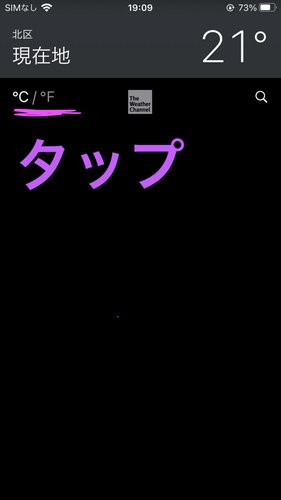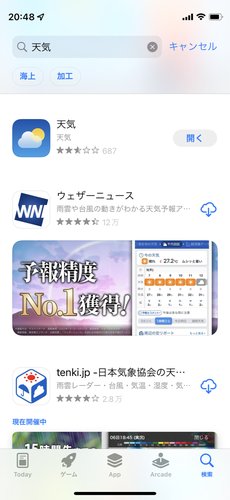iPhoneの天気アプリで急に気温が高くなってしまった場合の解決方法
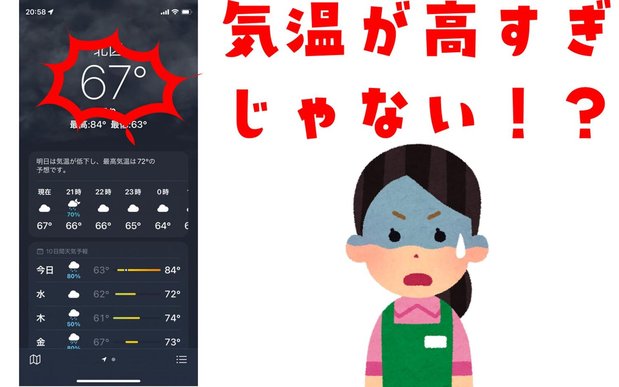
本記事では、iPhoneの天気アプリで急に気温が高くなってしまった場合の解決方法をお伝えいたします。なぜか気温が70度近くで表示されている場合、おそらく華氏温度表示に切り替わってしまったのが原因です。華氏温度を摂氏温度に切り替えれば通常の気温表示に戻ります。
iPhone純正の天気アプリの気温がおかしくなった時の対処法【その1】
iPhone純正の天気アプリの気温がおかしくなった時の対処法をお伝えいたします。環境は、iOS 15 の iPhone12 mini になります。
▼ 天気アプリ右下のリストをタップします。
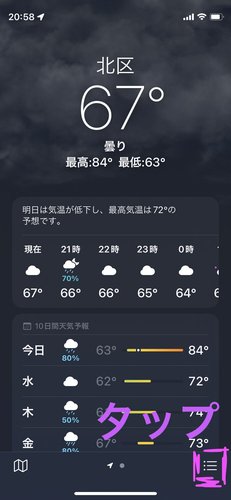
▼ 次の画面で右上の編集をタップします。
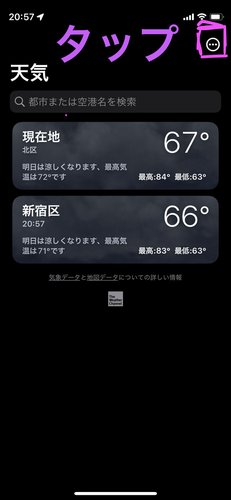
▼ おそらく華氏温度が選択されていたはずなので、摂氏温度に選択し直します。

▼ これで普通の気温の値が表示されればトラブル解決です!

iPhone純正の天気アプリの気温がおかしくなった時の対処法【その2】
上記の方法で解決しない場合は、お使いのiOSのバージョンやiPhoneが古い可能性があります。次に説明する方法をお試しください。環境は、iOS 14 の iPhone7 になります。
▼ 天気アプリ右下のリストをタップします。
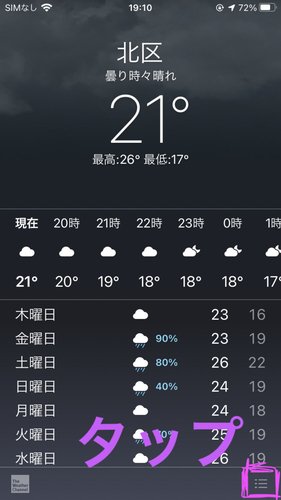
℃ / ℉ の文字をタップします。すると摂氏・華氏温度の切り替えが行われ、温度が正常に表示されました。
天気アプリを削除してしまった場合の復活方法
- 「iPhone純正の天気アプリを削除してしまいました😨」
- 「二度とインストールできないんですか?」
ご安心ください。App Storeで「天気」で検索すれば、再び純正の天気アプリをインストールできます。